win10怎么禁用网络 如何在Win10中关闭网络连接
更新时间:2023-12-08 16:59:18作者:xiaoliu
在如今高度互联的社会中,网络已不仅仅是一种便捷的工具,更成为人们生活中不可或缺的一部分,有时候在特定的情况下,我们可能需要暂时关闭网络连接,以保护隐私或提高电脑性能。对于使用Windows 10操作系统的用户而言,禁用网络连接可能是一个常见问题。究竟如何在Win10中关闭网络连接呢?本文将详细介绍Win10禁用网络的方法,以帮助用户轻松应对这一需求。无论是需要暂时脱离网络世界,还是为了解决其他问题,本文将为您提供详细的操作步骤和注意事项,希望能对您有所帮助。
方法如下:
1.首先我们打开电脑,进入主页面。

2.进入主页面后我们右键右下角的网络按钮,选择打开“网络和Internet设置”

3.进入后我们打开右边的“更改适配器选项“的按钮
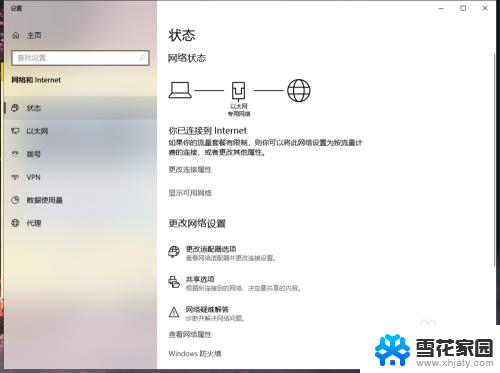
4.打开后我们就会看到我们的网络连接,我们右键点击“禁用”我们网络就断开了
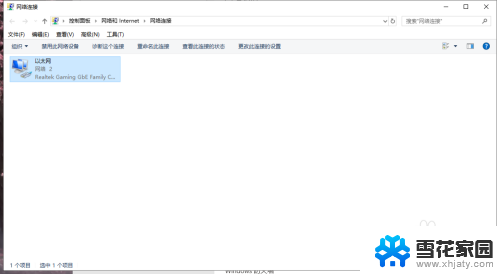
5.当我们处理完事情想恢复时再右键点击“启用”就行了
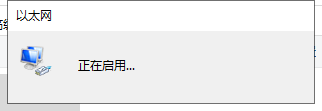
以上就是win10如何禁用网络的全部内容,有需要的用户可以根据以上步骤进行操作,希望对大家有所帮助。
win10怎么禁用网络 如何在Win10中关闭网络连接相关教程
-
 电脑网络怎么关闭 win10如何禁用网络连接
电脑网络怎么关闭 win10如何禁用网络连接2024-04-10
-
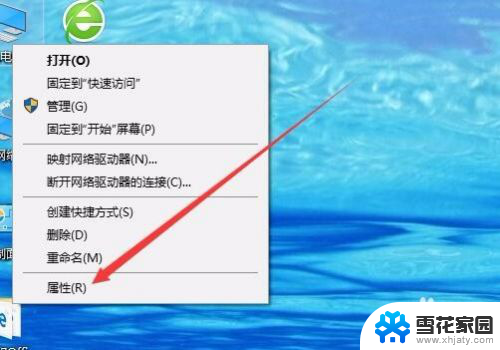 网络禁用之后怎么恢复 win10网络禁用如何恢复本地连接
网络禁用之后怎么恢复 win10网络禁用如何恢复本地连接2023-11-29
-
 电脑怎么取消网络连接 win10如何关闭有线网络连接
电脑怎么取消网络连接 win10如何关闭有线网络连接2023-12-25
-
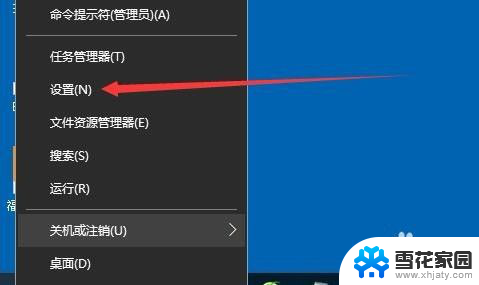 win10网络防火墙怎么关闭 Win10如何关闭网络防火墙
win10网络防火墙怎么关闭 Win10如何关闭网络防火墙2023-11-28
- win10专用网络改为家庭网络 Win10如何将公用网络改为家庭网络
- 网络防火墙怎么关掉 Win10如何关闭网络防火墙
- win10网络在哪 win10本地网络连接如何打开
- win10wifi怎么禁用 WIN10系统如何停用无线网络连接
- win10网关怎么设置 Win10设置网络连接的默认网关
- win10如何禁用wifi 如何在Win10中关闭无线网功能
- 电脑窗口颜色怎么恢复默认 Win10系统默认颜色设置恢复教程
- win10系统能用f12一键还原吗 戴尔按f12恢复系统操作步骤
- 怎么打开电脑文件管理器 Win10资源管理器打开方式
- win10ghost后无法启动 Ghost Win10系统无法引导黑屏怎么解决
- 联想win10还原系统怎么操作系统 联想一键恢复功能使用方法
- win10打印机usb printer 驱动程序无法使用 电脑连接打印机USB无法识别怎么办
win10系统教程推荐
- 1 电脑窗口颜色怎么恢复默认 Win10系统默认颜色设置恢复教程
- 2 win10ghost后无法启动 Ghost Win10系统无法引导黑屏怎么解决
- 3 win10打印机usb printer 驱动程序无法使用 电脑连接打印机USB无法识别怎么办
- 4 w10自带的杀毒软件如何关闭 Windows10系统如何关闭自带杀毒软件
- 5 怎样查看wifi的ip地址 Win10连接wifi后如何查看IP地址
- 6 win10系统经常出现蓝屏 win10蓝屏死机怎么办
- 7 windows 网络修复 win10网络问题排查与修复指南
- 8 电脑怎么弹出桌面 Win10快速显示桌面的快捷键是什么
- 9 win10 删除更新文件 win10更新文件删除方法
- 10 怎么修改电脑图标大小设置 Win10桌面图标大小改变方式